Comment restaurer les icônes du bureau sous Windows 10 et 11
Microsoft Windows 10 Windows 11 Héros / / June 01, 2022

Dernière mise à jour le
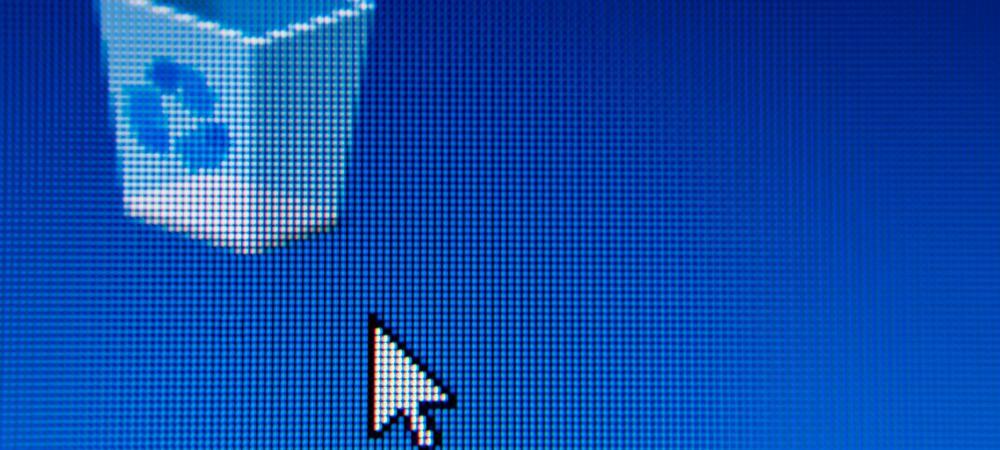
Vous pouvez créer une icône de bureau pour pratiquement n'importe quoi sur votre PC Windows. Si vous n'en voyez pas, vous devrez les restaurer. Voici comment.
Lorsque vous configurez un nouveau PC Windows, vous verrez une vue familière sur votre bureau.
C'est là que des icônes comme la corbeille et Microsoft Edge apparaissent souvent pour que vous puissiez les lancer dès que vous êtes prêt. Au fil du temps, vous pouvez également ajouter d'autres icônes système pour un accès facile.
Si vous nettoyez l'installation de votre PC, vous souhaiterez restaurer les icônes du bureau sous Windows 10 et 11 que vous avez perdues. C'est un processus simple sur les deux versions de Windows, cependant. Voici ce que vous devrez faire.
Comment restaurer les icônes du bureau sur Windows 11
Pour restaurer les icônes système sur le bureau Windows 11 :
- Cliquez sur Commencer ou frappez le Clé Windows pour lancer le Le menu Démarrer.
- Sélectionner Réglages du menu.
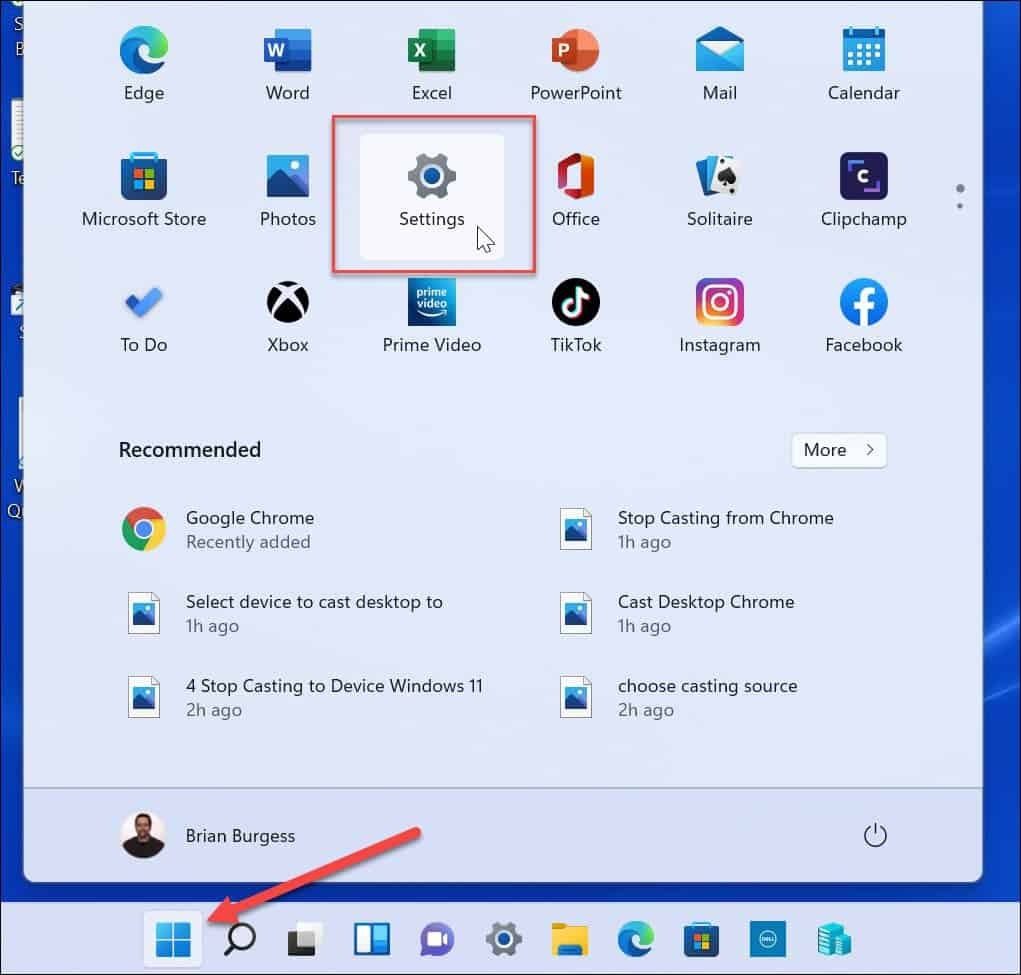
- Cliquer sur Personnalisation puis sélectionnez Thèmes sur la droite.
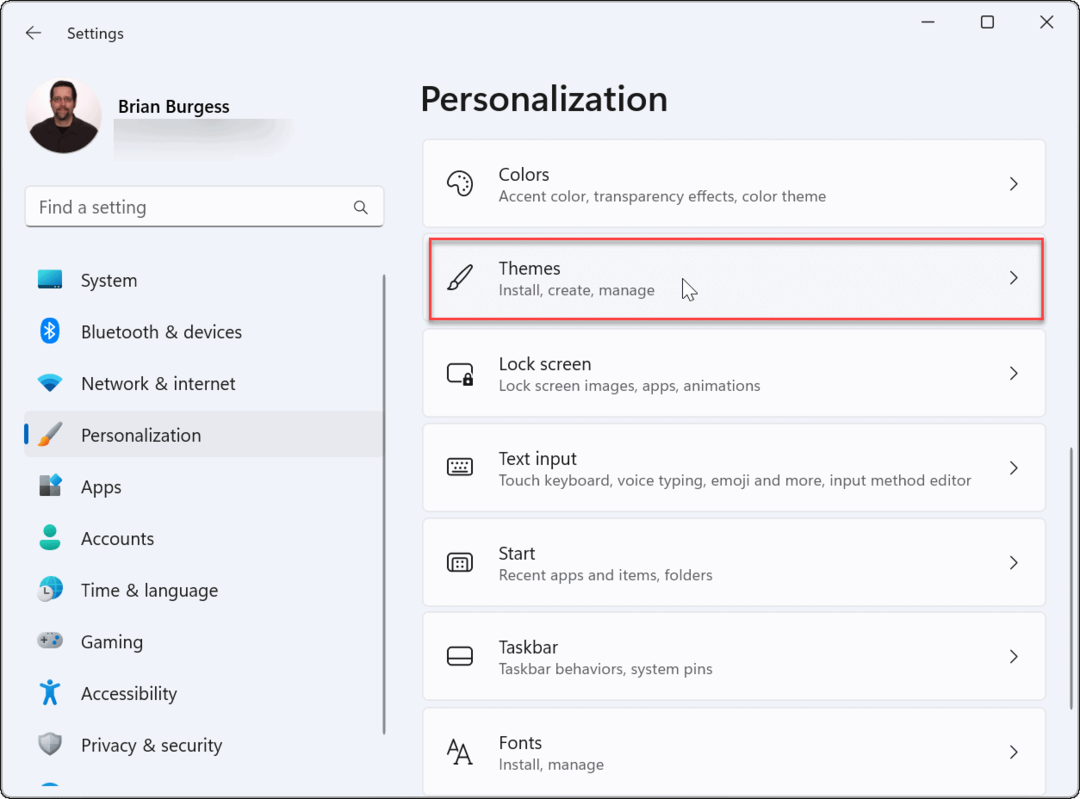
- Faites défiler vers le bas Thèmes section et cliquez sur le Paramètres des icônes du bureau option.
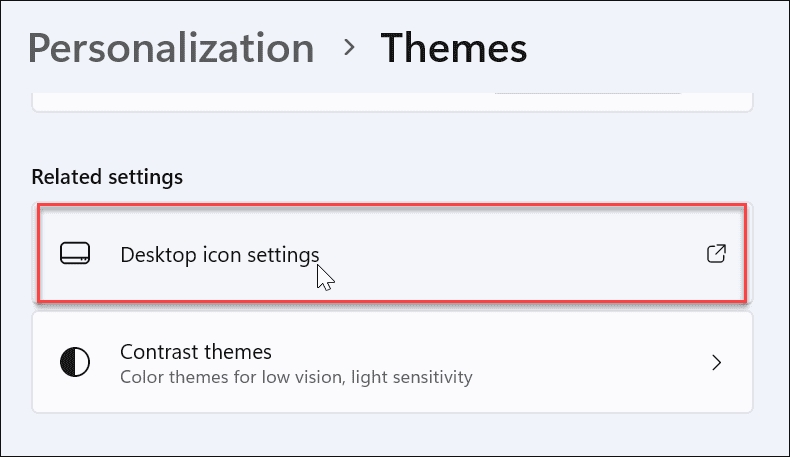
- Sur le Paramètres des icônes du bureau l'écran, sélectionnez les icônes système que vous souhaitez afficher sur le bureau et cliquez sur D'ACCORD.
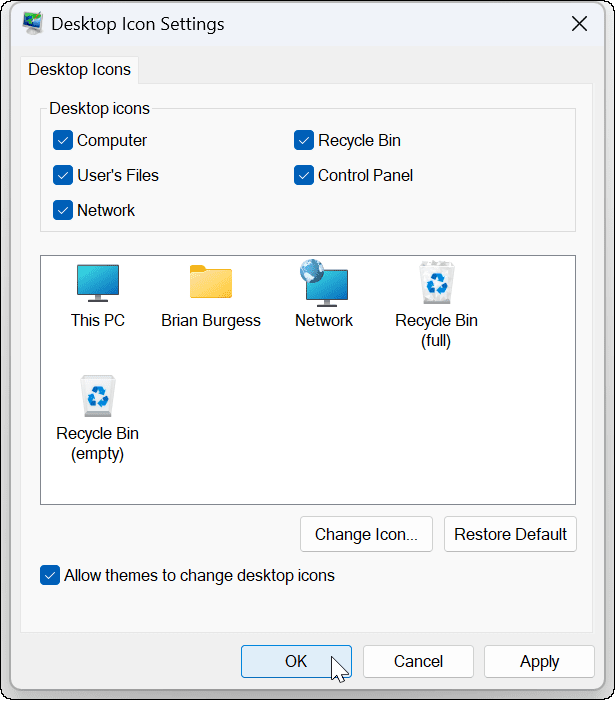
Comment restaurer les icônes du bureau sur Windows 10
Vous pouvez également restaurer les icônes du bureau sur Windows 10, bien que les étapes soient différentes de Windows 11.
Pour restaurer les icônes sur Windows 10, procédez comme suit :
- Cliquez sur Commencer ou frappez le Clé Windows pour lancer le Le menu Démarrer.
- Cliquez sur Réglages du menu.
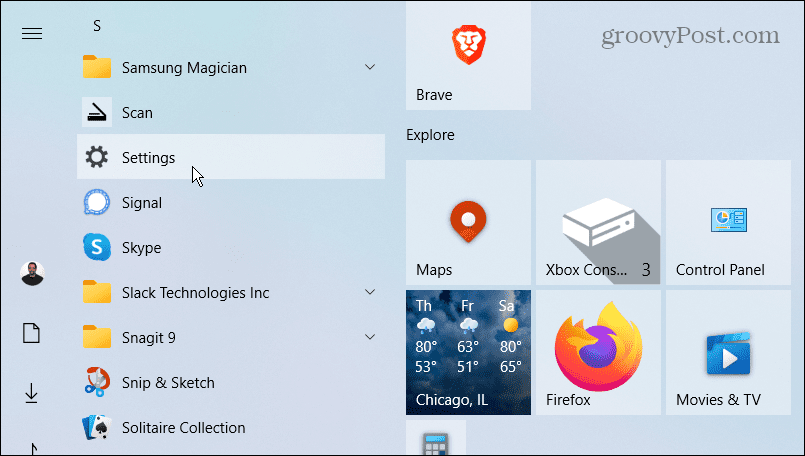
- Sélectionner Personnalisation du Réglages menu.
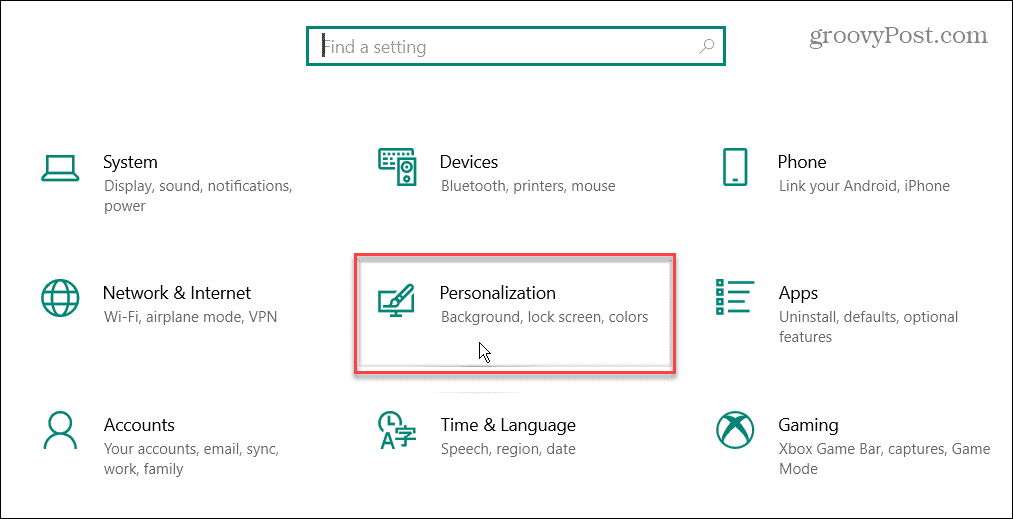
- Sélectionner Thèmes et cliquez sur le Paramètres des icônes du bureau lien à droite sur le côté gauche.
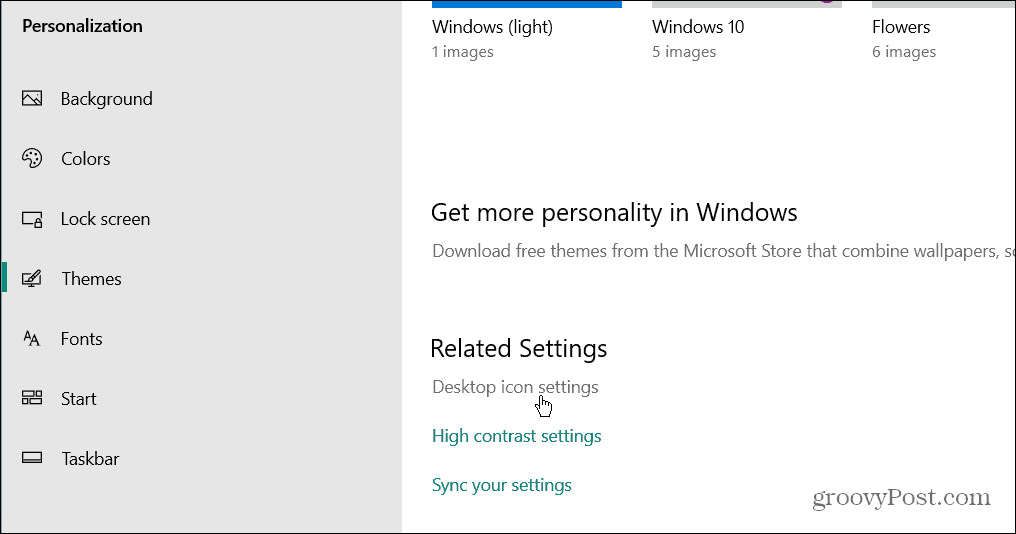
- Cochez chacune des icônes système que vous souhaitez voir apparaître sur le bureau et cliquez sur D'ACCORD.
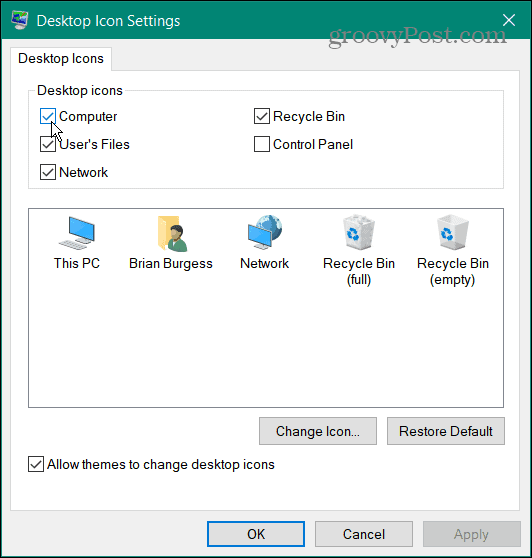
Sous Windows 10 et 11, vous pouvez sélectionner Ce PC, Fichiers utilisateur, Réseau, Corbeille et Panneau de configuration dans le menu. Vous n'avez pas besoin de tous les vérifier, juste ceux que vous voulez voir apparaître sur le bureau.
Cette option va afficher les anciennes icônes du bureau (bien qu'ils aient un nouveau design). Si vous comptez sur les icônes du système, il est utile de les avoir sur votre bureau pour un accès facile.
Comment restaurer toutes les icônes du bureau sous Windows
La restauration des icônes système sur le bureau est assez simple, mais que se passe-t-il si toutes vos icônes ont disparu? Par exemple, vous pourriez un jour vous asseoir devant votre ordinateur et vous rendre compte qu'ils manquent tous.
Restaurer toutes les icônes du bureau sur Windows 11
Pour restaurer toutes les icônes du bureau sous Windows 11 :
- Cliquez avec le bouton droit sur une zone vide du bureau et sélectionnez Affichage > Afficher les icônes du bureau du menu.
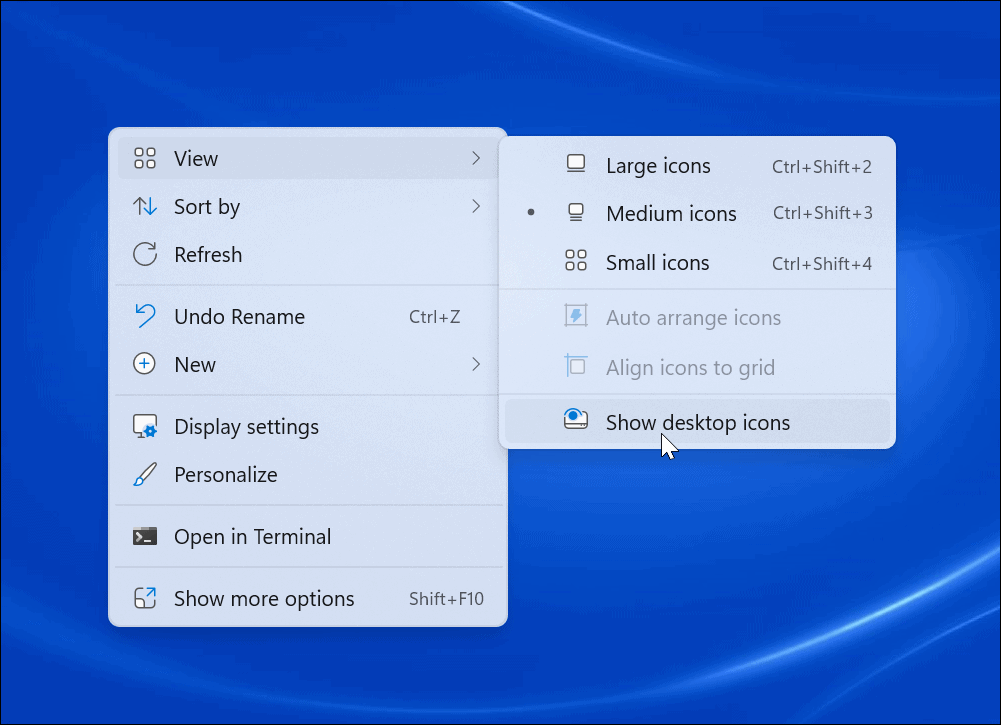
- Toutes vos icônes devraient maintenant apparaître sur votre bureau.
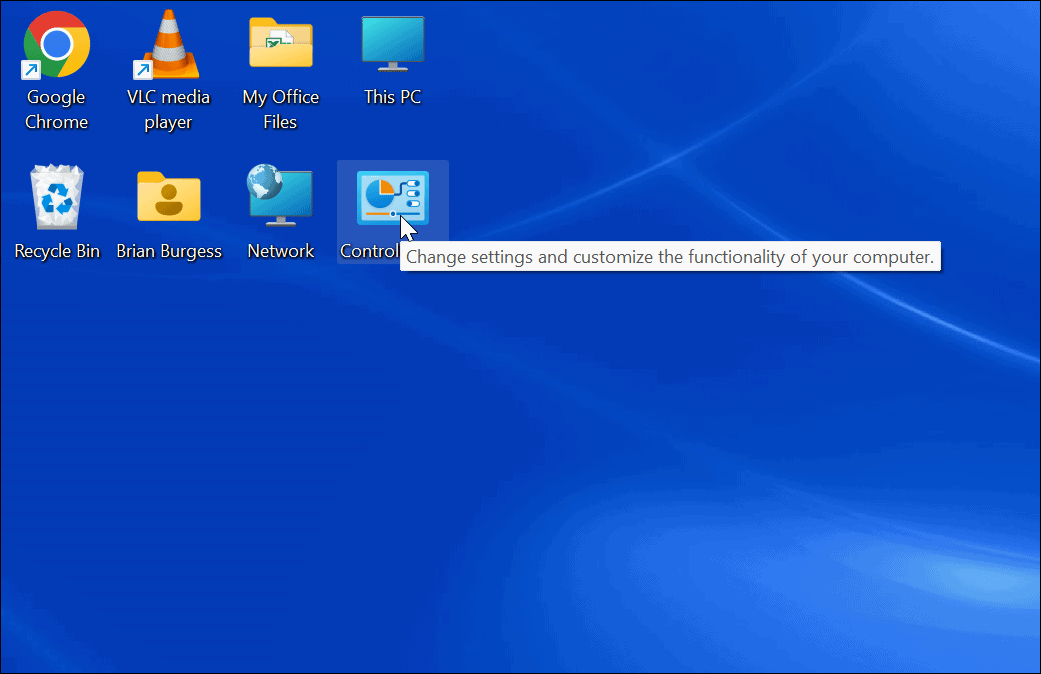
Restaurer toutes les icônes du bureau sur Windows 10
Si vous ne voyez aucune de vos icônes de bureau sur Windows 10, les faire apparaître est aussi simple que Windows 11.
Pour restaurer toutes les icônes du bureau sous Windows 10 :
- Cliquez avec le bouton droit sur une zone vide du bureau et sélectionnez Affichage > Afficher les icônes du bureau du menu.
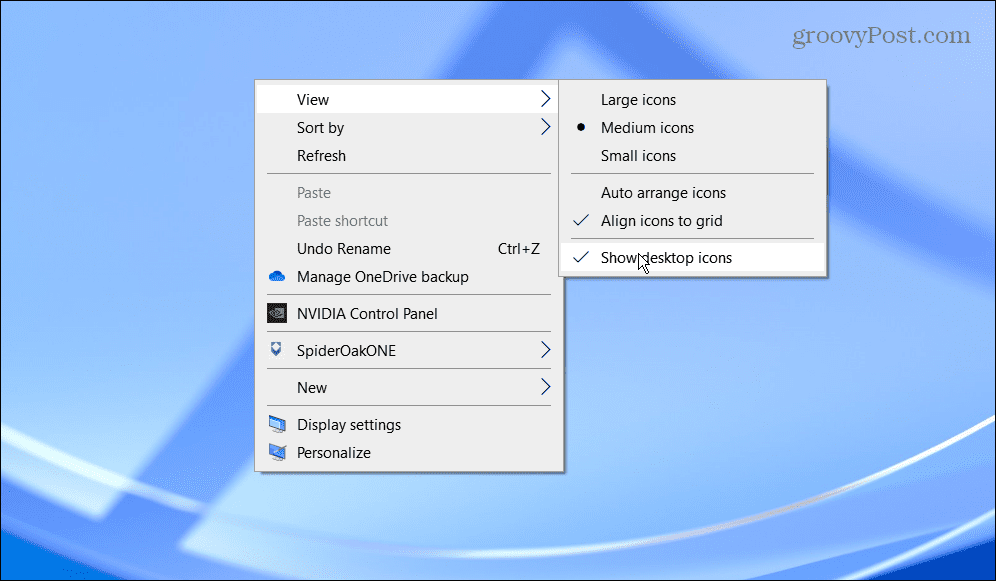
- Toutes vos icônes de bureau devraient maintenant être sur votre bureau.
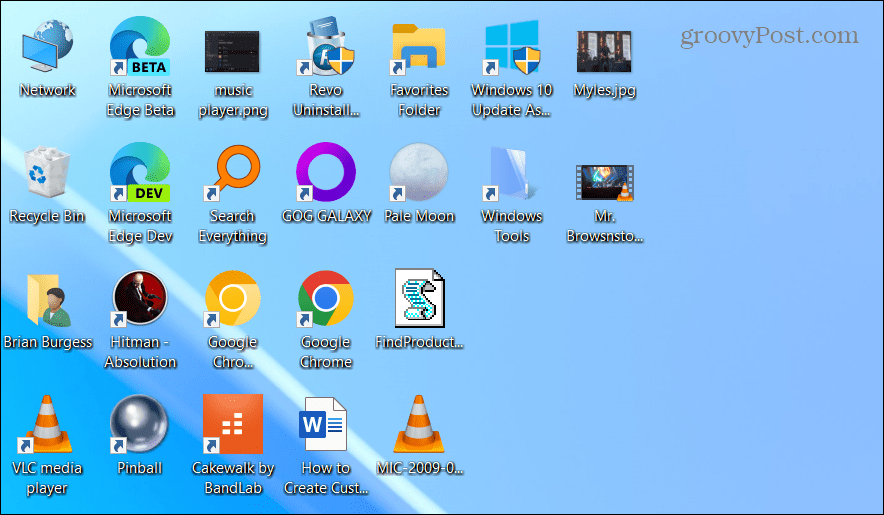
Comment restaurer les icônes du bureau à partir de la corbeille
Si vous ne voyez toujours pas toutes les icônes de votre bureau, elles ont peut-être été supprimées du bureau. Si vous supprimez un fichier, il s'affiche dans la corbeille, tout comme les raccourcis du bureau. Dans ce cas, vous pouvez restaurer une icône du bureau à partir de la corbeille.
Pour restaurer une icône depuis la corbeille :
- Double-cliquez sur le Corbeille pour voir son contenu.
- Cliquez avec le bouton droit sur l'icône de raccourci sur le bureau dont vous avez besoin et sélectionnez Restaurer.
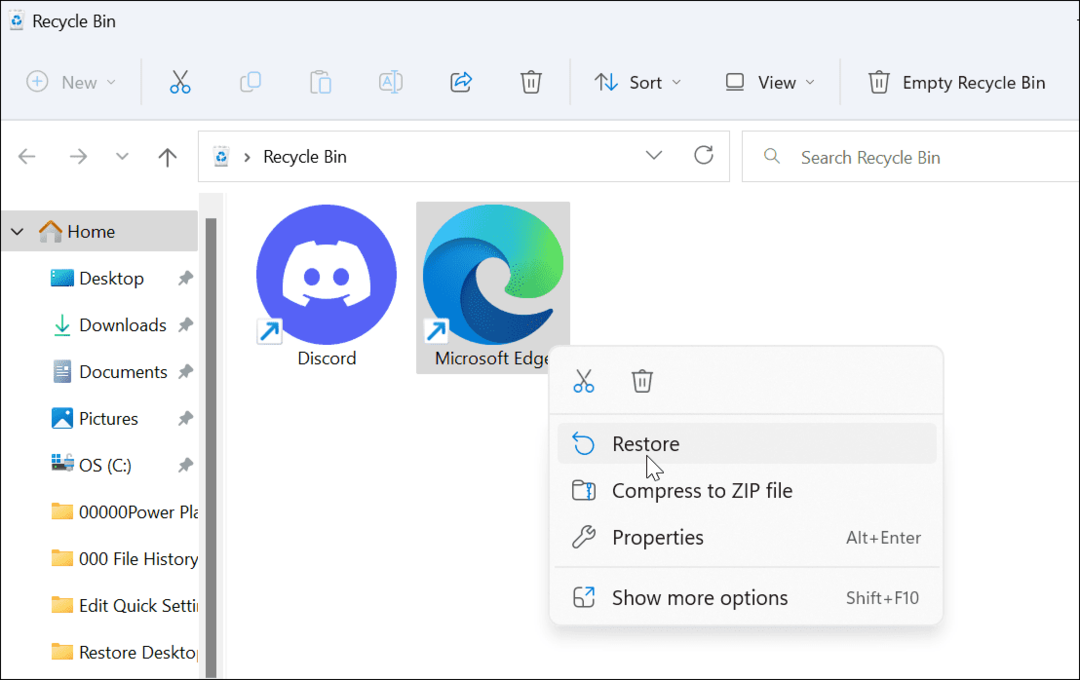
- L'icône de votre bureau reviendra à sa position d'origine sur le bureau.
Comment restaurer manuellement les raccourcis du bureau sous Windows
Si vous avez déjà vidé la corbeille, vous devrez ajouter manuellement des raccourcis sur le bureau.
Pour ajouter un raccourci d'application, procédez comme suit :
- Sélectionner Commencer ou frappez le Clé Windows pour lancer le Le menu Démarrer.
- Trouvez l'application dont vous avez besoin dans Toutes les applications liste.
- Faites-le glisser et déposez-le de la liste sur le bureau, et cela créera un raccourci vers l'application.
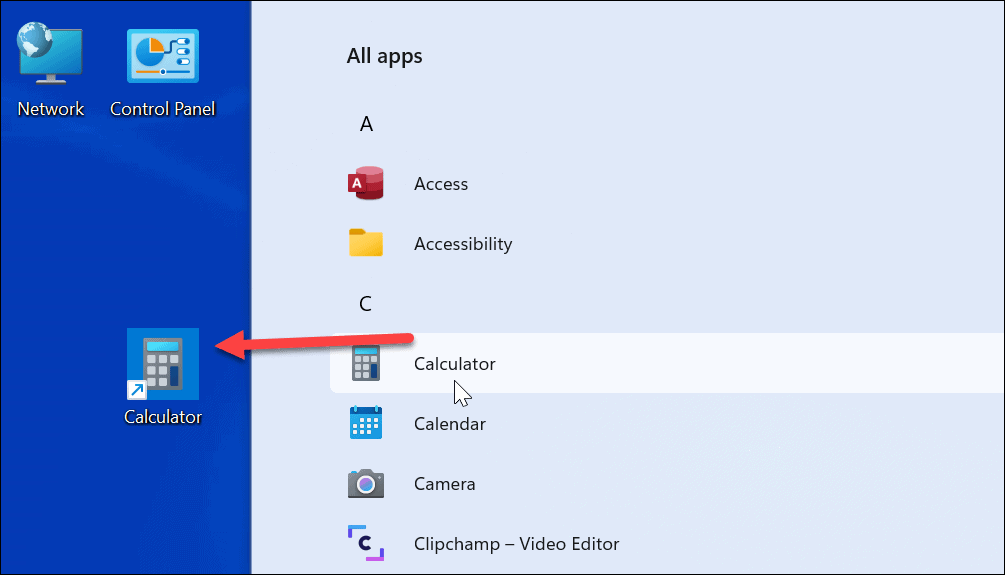
- Pour créer un raccourci vers un document ou feuille de calcul, ouvert Explorateur de fichiers. Tenez le Autre clé et faites-la glisser sur le bureau.
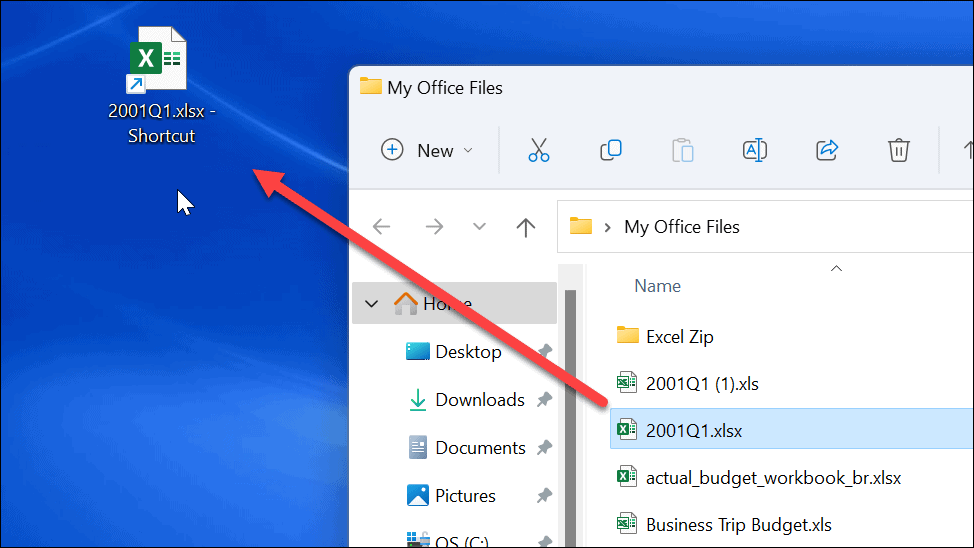
- Créer un raccourci de bureau à un site Web en ouvrant la page et en faisant glisser l'icône de verrouillage sur le bureau.
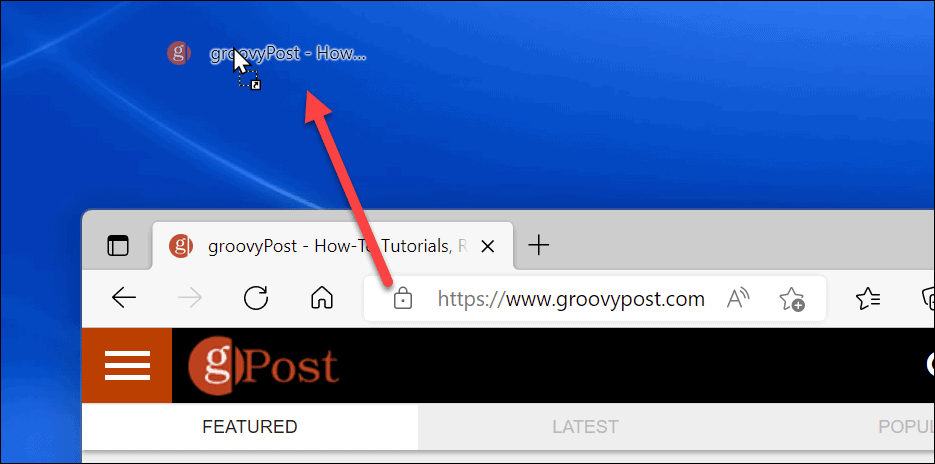
Utilisation des icônes du bureau sous Windows
Les icônes du bureau sont un élément essentiel de la navigation dans votre flux de travail sous Windows. Il est possible de créer une icône de raccourci pour pratiquement n'importe quoi. Si vos raccourcis et autres icônes du bureau sont manquants, suivez les étapes ci-dessus pour les récupérer.
Si vous cherchez à créer plus de raccourcis vers les outils Windows, découvrez comment créer un raccourci vers le Gestionnaire de périphériques. Ou, vous pourriez être intéressé par la création d'un raccourci vers les outils Windows dossier. Si vous avez une mauvaise vue ou cherchez un changement, vous pouvez agrandir les icônes du bureau.
Comment trouver votre clé de produit Windows 11
Si vous avez besoin de transférer votre clé de produit Windows 11 ou si vous en avez simplement besoin pour effectuer une installation propre du système d'exploitation,...
Comment effacer le cache, les cookies et l'historique de navigation de Google Chrome
Chrome fait un excellent travail en stockant votre historique de navigation, votre cache et vos cookies pour optimiser les performances de votre navigateur en ligne. Voici comment...
Correspondance des prix en magasin: comment obtenir des prix en ligne lors de vos achats en magasin
Acheter en magasin ne signifie pas que vous devez payer des prix plus élevés. Grâce aux garanties d'égalisation des prix, vous pouvez obtenir des réductions en ligne lors de vos achats dans...
Comment offrir un abonnement Disney Plus avec une carte-cadeau numérique
Si vous avez apprécié Disney Plus et que vous souhaitez le partager avec d'autres, voici comment acheter un abonnement Disney + Gift pour...



